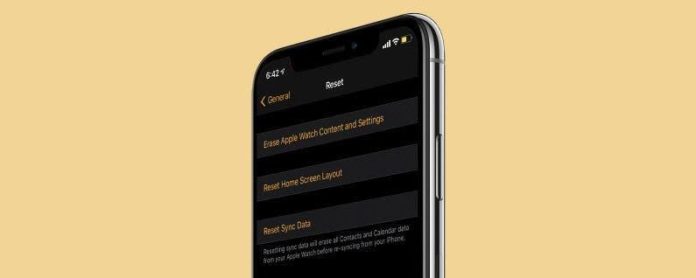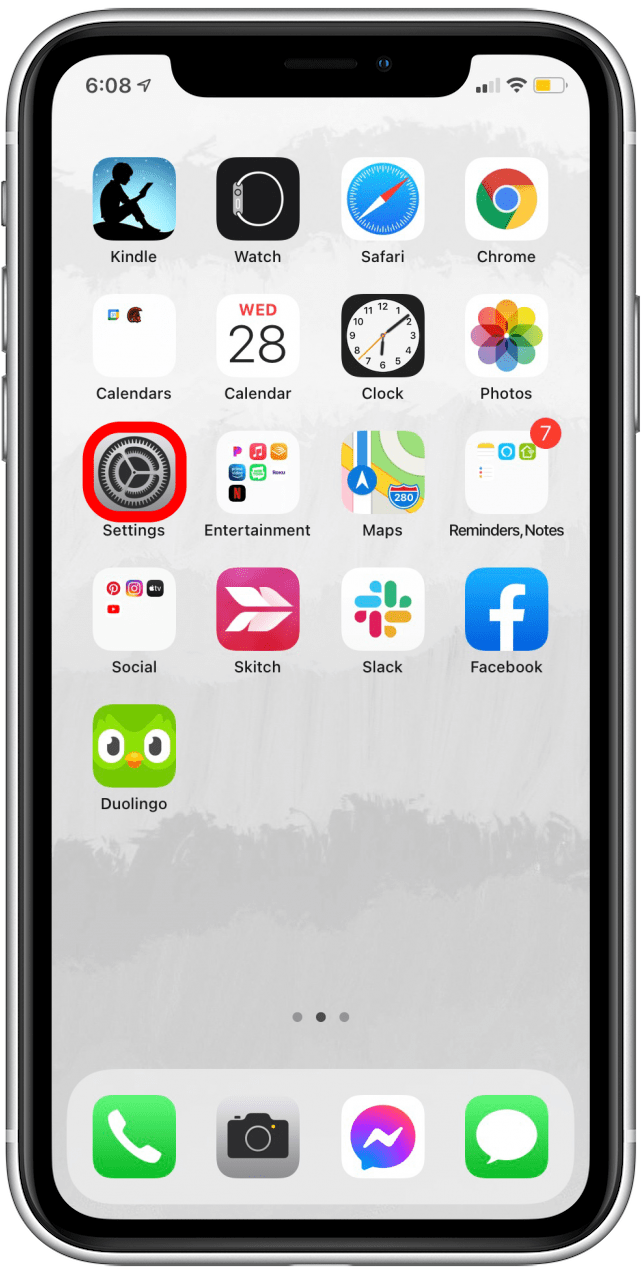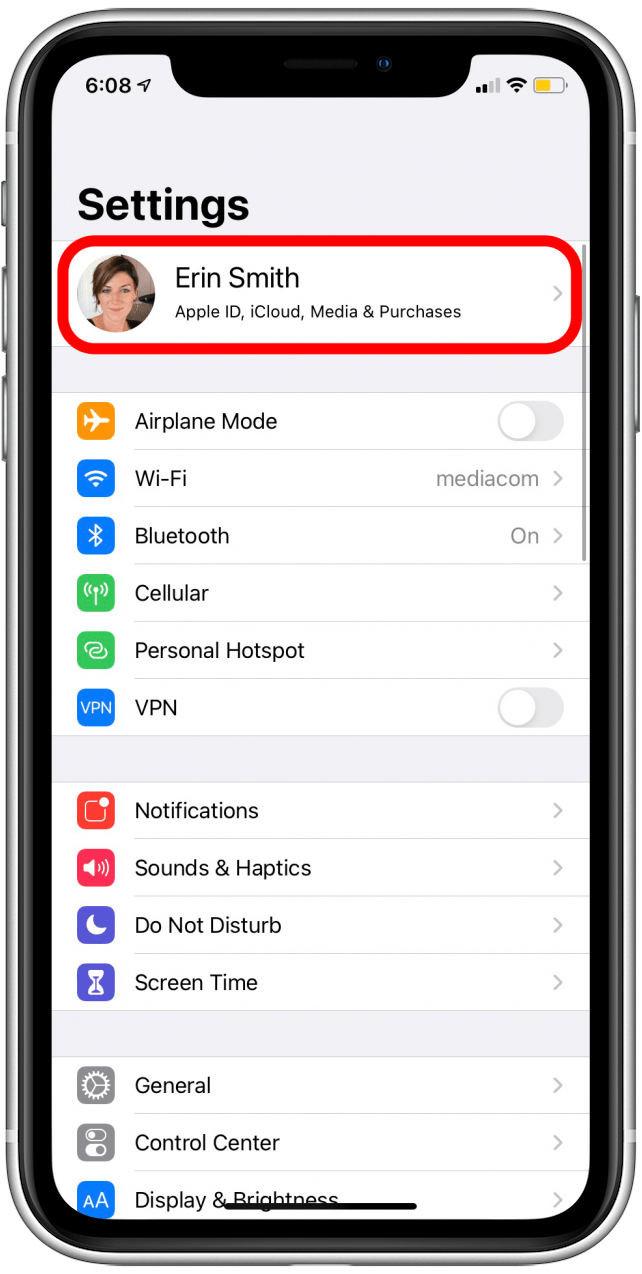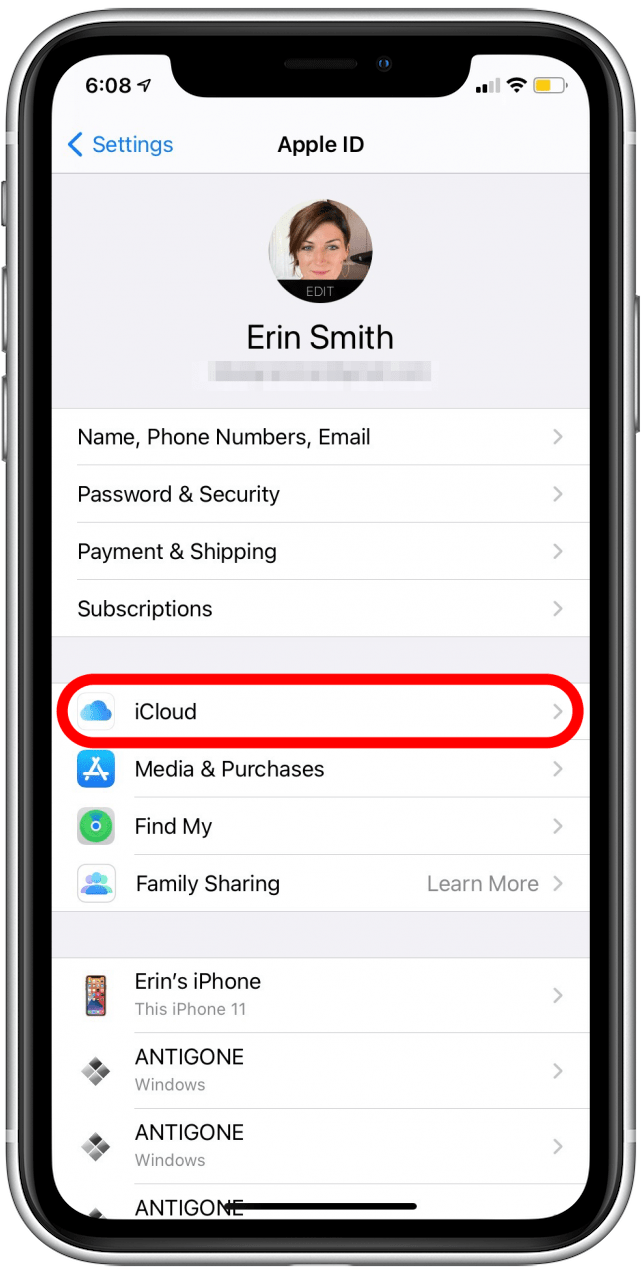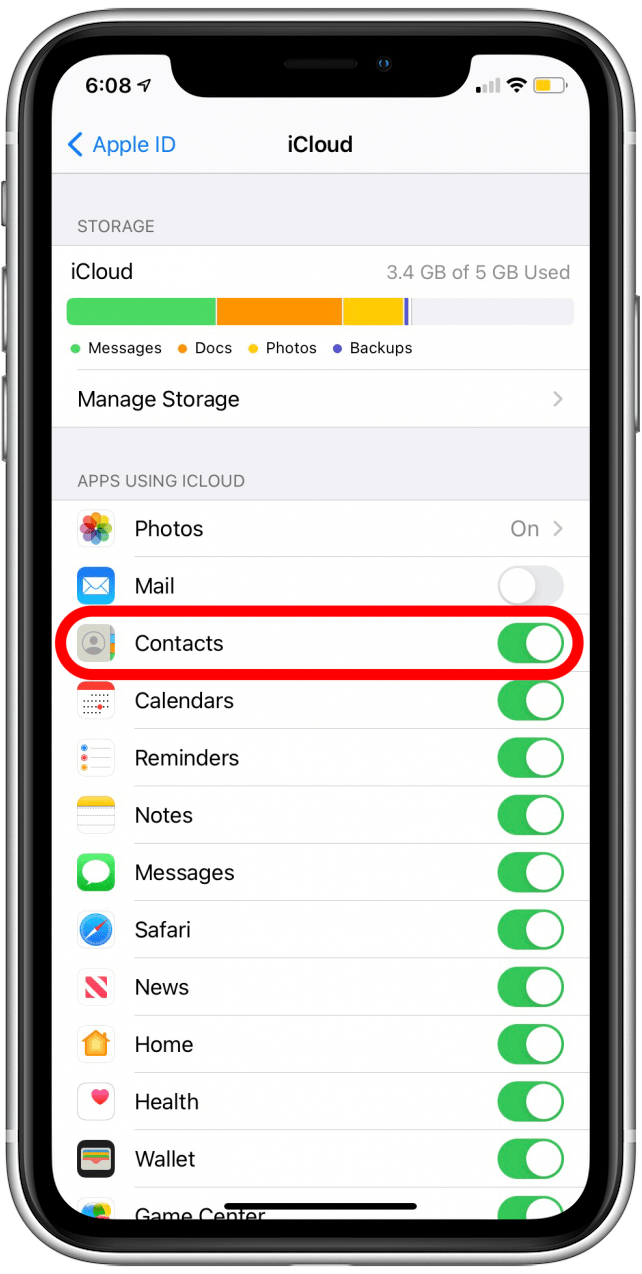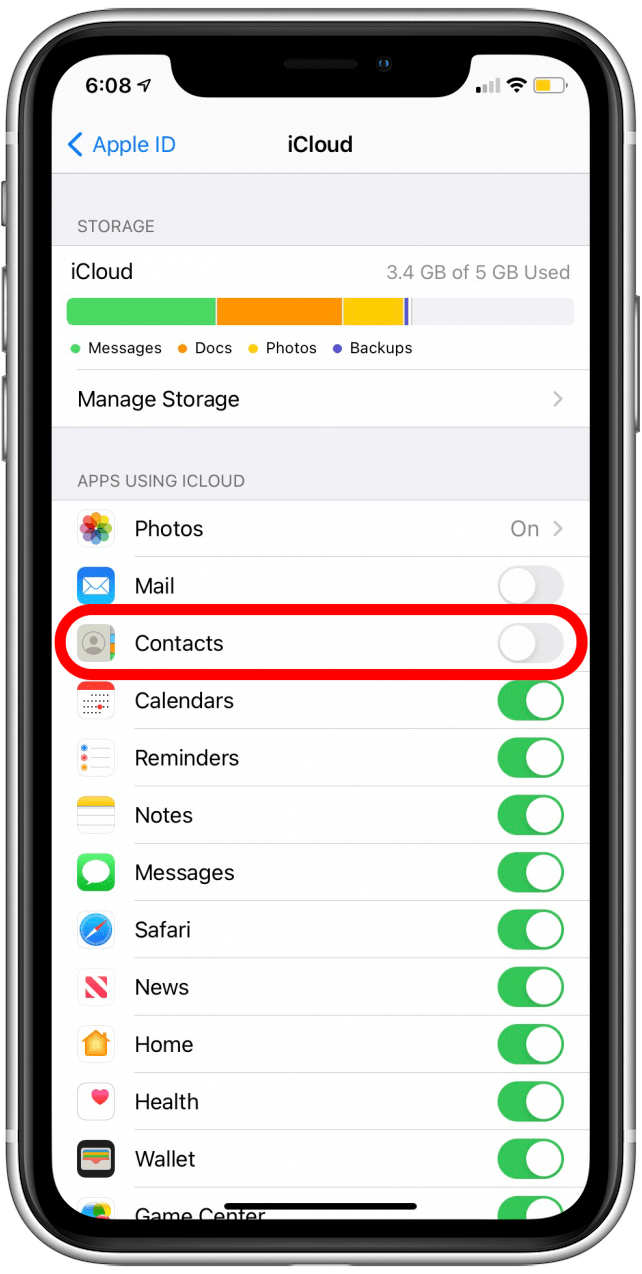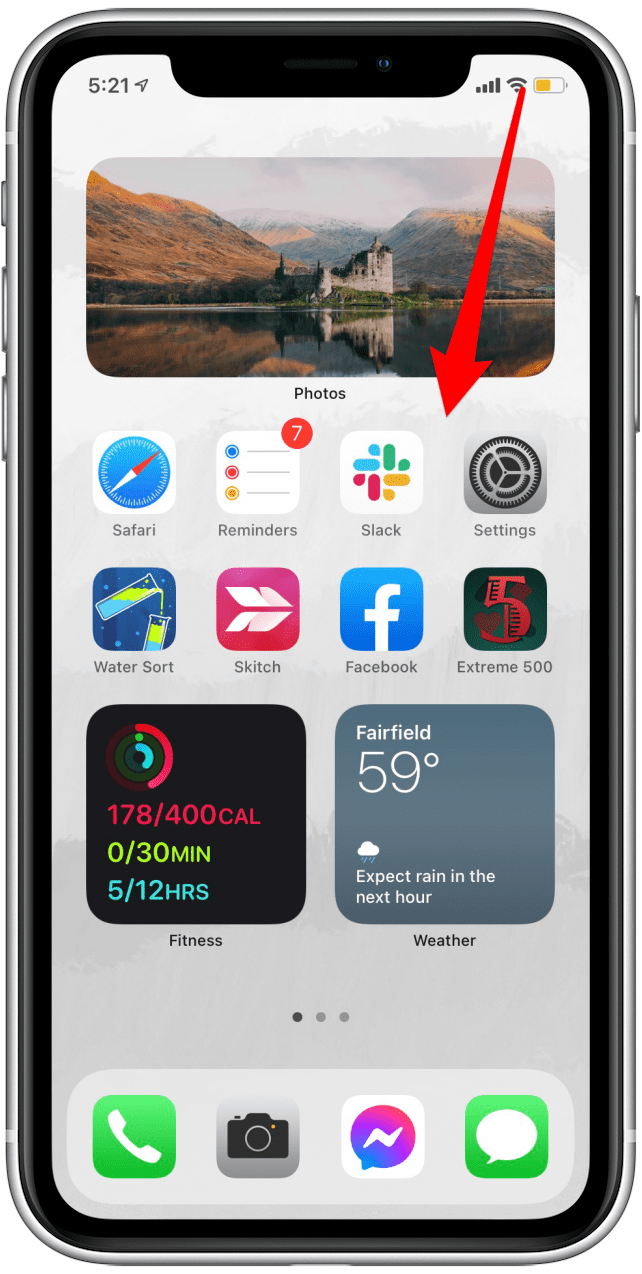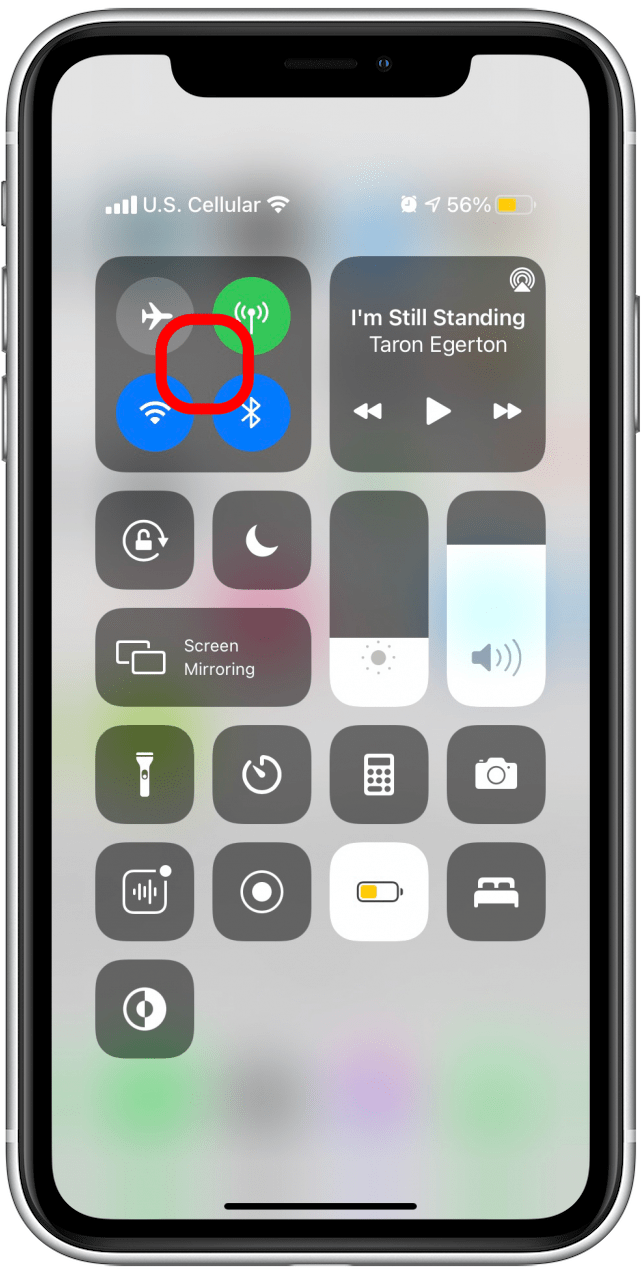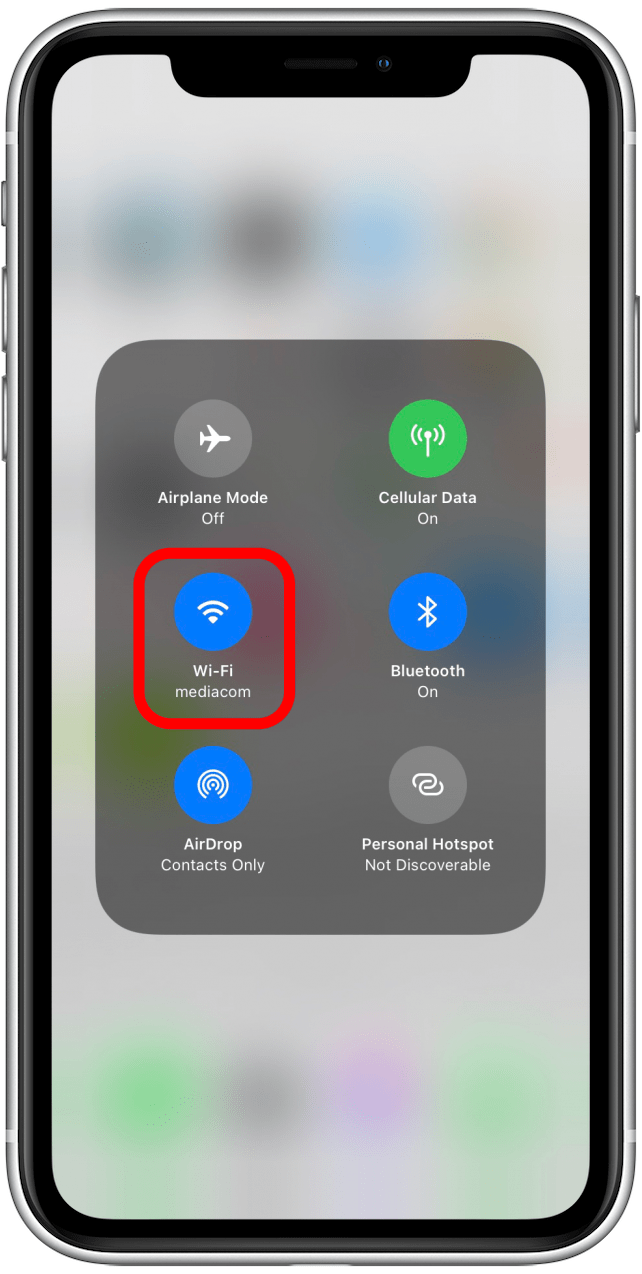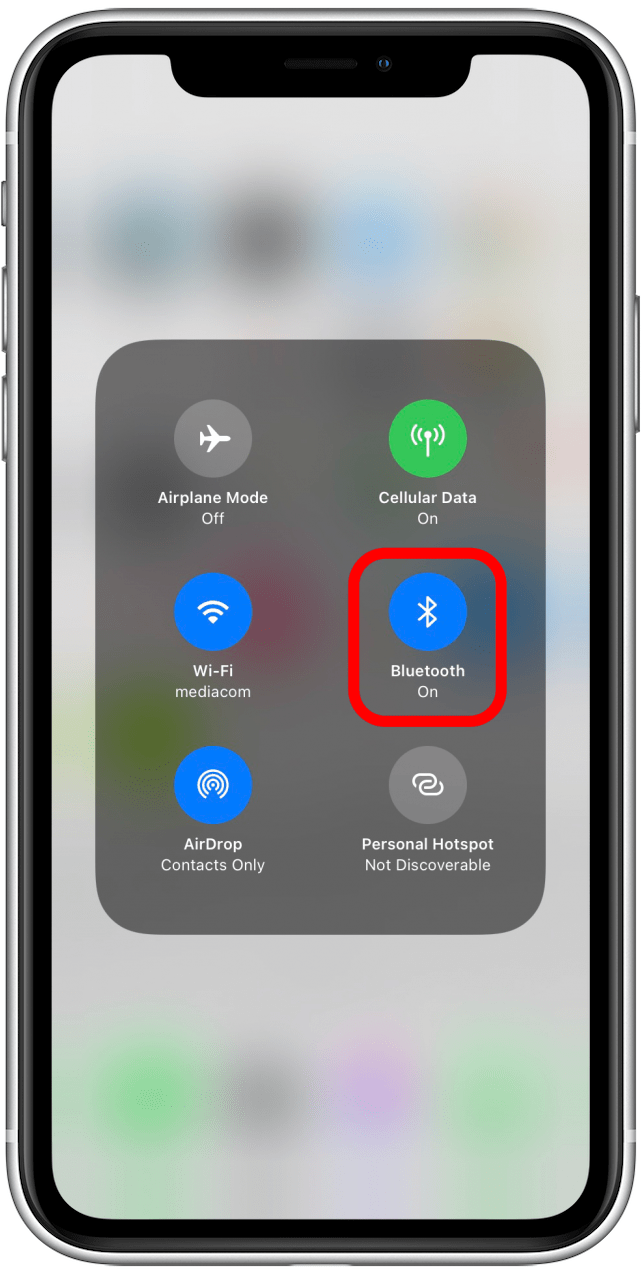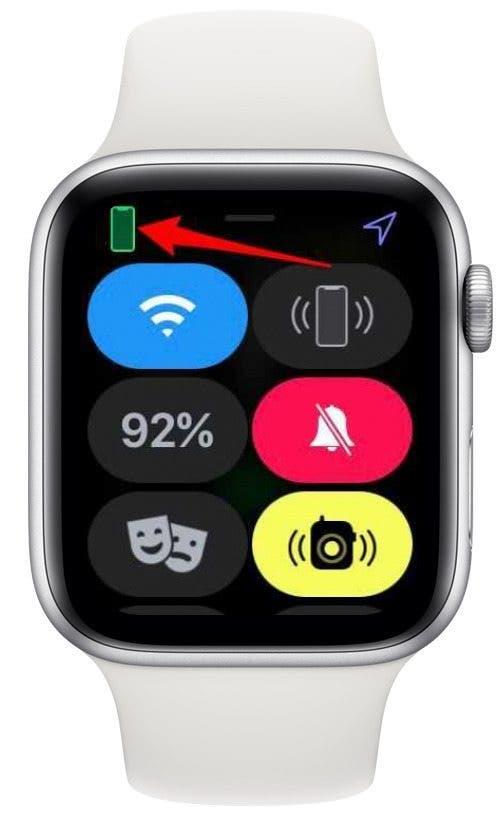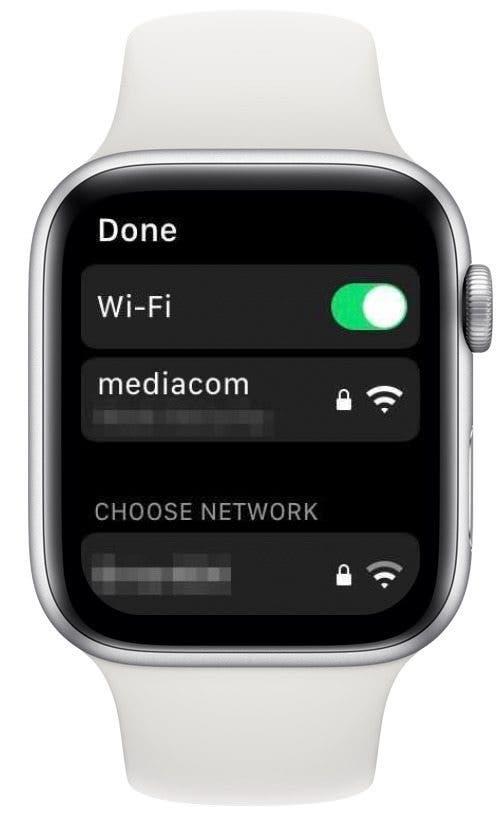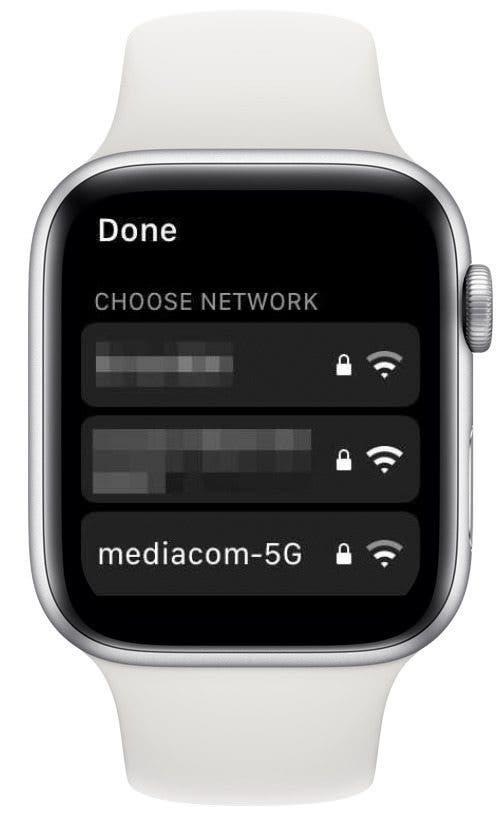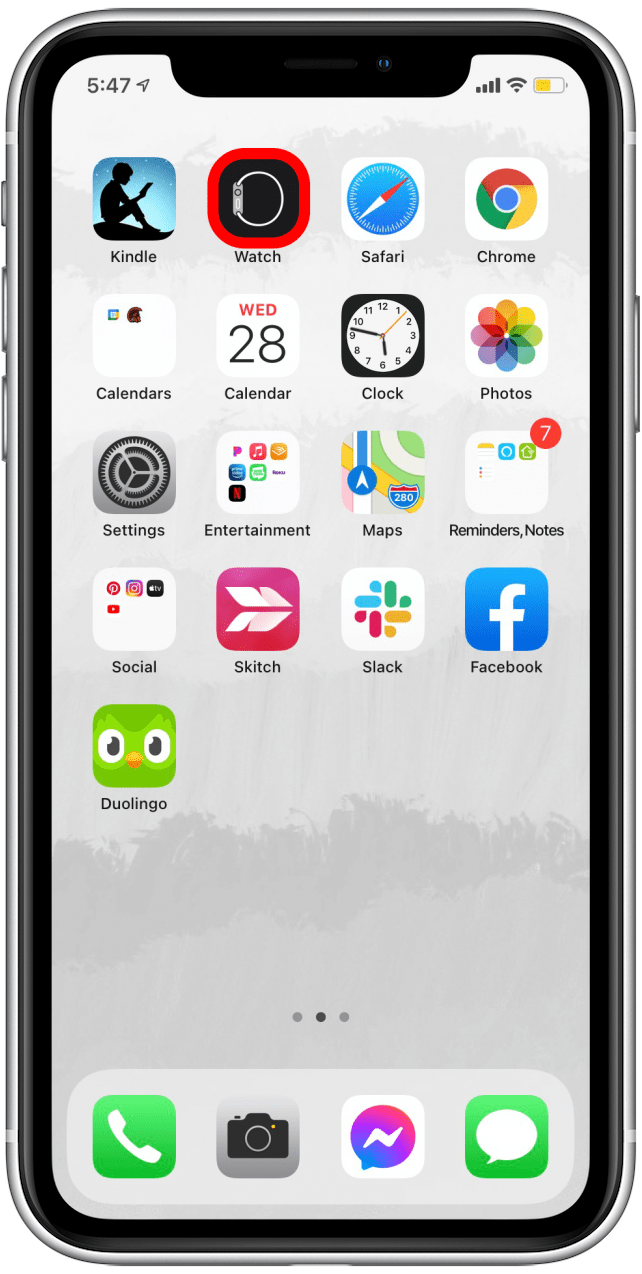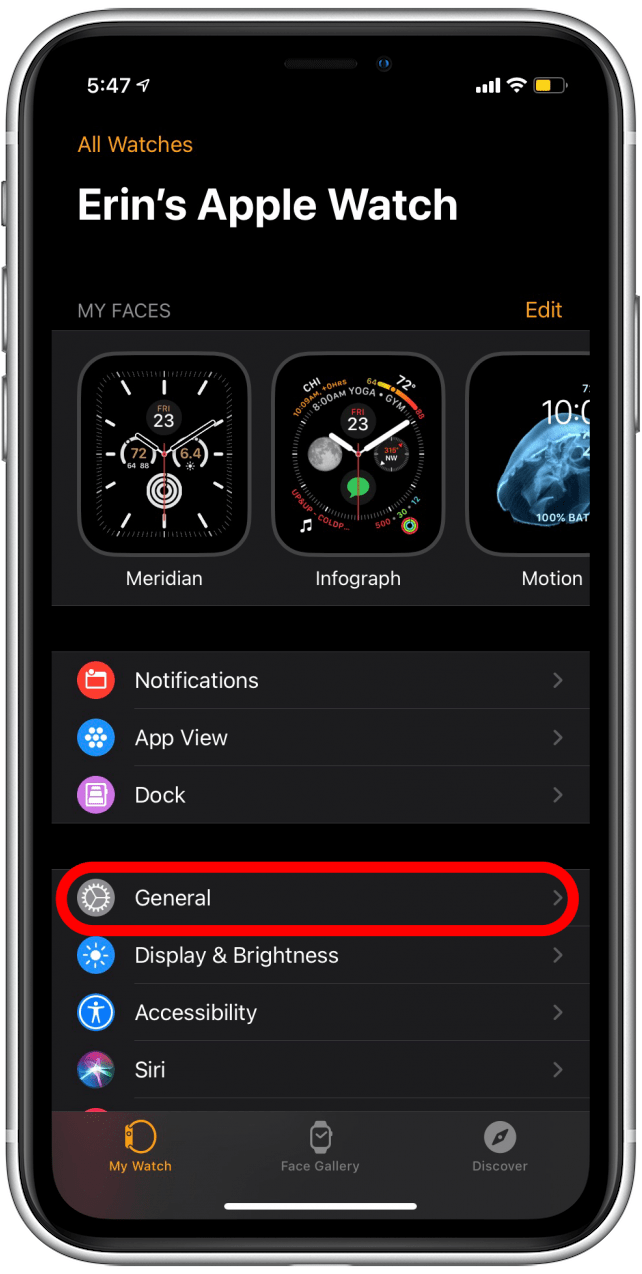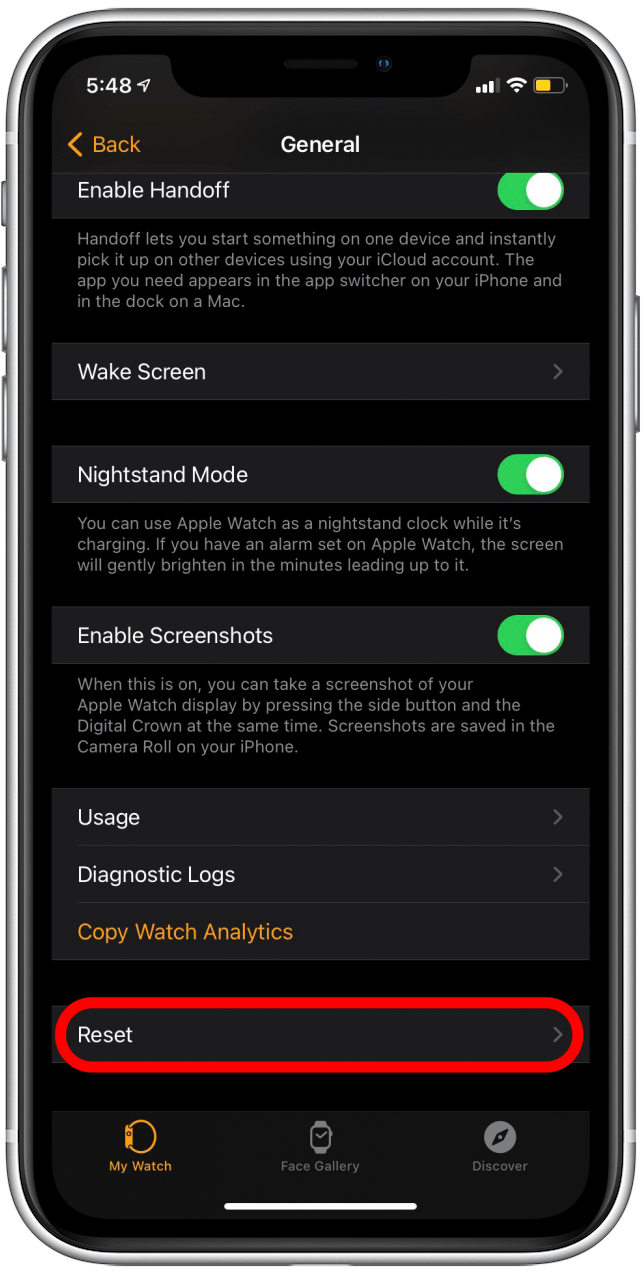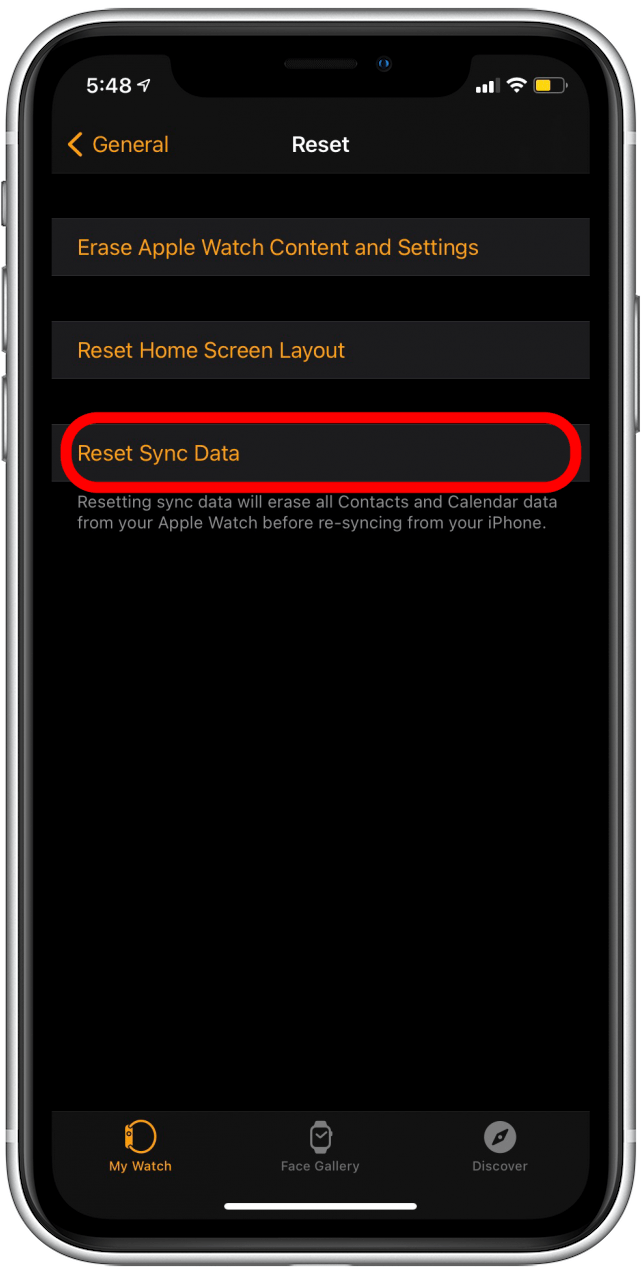השימוש ב- Apple Watch שלך להתקשרות וטקסט צריך להיות פשוט, אך אם אנשי קשר אינם מופיעים ב- Apple Watch שלך, קשה מאוד לדעת עם מי אתה מתקשר. ובכן תראה לך כמה דרכים לפתור את הבעיה אם אנשי הקשר שלך ב- iPhone אינם מסתנכרנים לשעון שלך, ועוד כמה טיפים כדי למנוע ממנה להתרחש שוב.
עדיף לעקוב אחר העצות הבאות לפי הסדר, מכיוון שהן מאורגנות מהפתרון הפשוט ביותר למעורבים ביותר. אם כבר ניסית כמה כאלה, אל תהסס לדלג קדימה באמצעות תפריט הניווט למטה!
קפוץ אל:
- כיצד לתקן זאת אם שעון Apple שלך אינו מציג שמות אנשי קשר
- האם זה רק כמה אנשי קשר של Apple Watch שאינם מסתנכרנים?
- בדוק את הגדרות הסנכרון של אנשי קשר iCloud
- בדוק חיבורי Wi-Fi ו- Bluetooth
- הפעל מחדש את Apple Watch ו- iPhone שלך
- האם ה- iPhone ו- Apple Watch שלך עודכנו?
- אנשי קשר בשעון Apple אינם מסונכרנים? נסה לאפס נתוני סנכרון
- בטל זוג והתאם מחדש את שעון Apple שלך
כיצד לתקן זאת אם שעון ה- Apple שלך אינו מציג שמות אנשי קשר
עם שום מזל, לא תצטרך לנסות הרבה מאוד עצות אלה כדי לפתור את הבעיות שלך ב- Apple Watch שלא מציג שמות אנשי קשר מה- iPhone שלך!
האם זה רק כמה אנשי קשר של Apple Watch שאינם מסתנכרנים?
אם חסרים רק כמה שמות אנשי קשר של Apple Watch, ייתכן שיהיה לך מזל. ניתן לתקן את הבעיה על ידי מחיקה ו הזנת אנשי קשר אלה ב- iPhone שלך ואז רכיבה על אופניים גם את Apple Watch וגם את ה- iPhone שלך. לפני שתעשה זאת, ודא שאתה מעתיק את פרטי אנשי הקשר לאפליקציית Notes, כך שתוכל להזין אותו מחדש בעת יצירת כרטיסי קשר חדשים, או לרשום אותו על נייר כדי למנוע אובדן הנתונים שלהם.
חזרה למעלה
בדוק את הגדרות סינכרון אנשי הקשר ב- iCloud
במכשירים מרובים המותאמים זה לזה, לעיתים עלולות להתרחש בעיות סנכרון. אפשרות טובה לנסות היא לוודא שהגדרות iCloud מוגדרות לסינכרון אנשי קשר בין מכשירים. לעתים קרובות זו הסיבה לבעיה כאשר תמונות אנשי קשר אינן מסתנכרנות בין מכשירים, ויכולה גם לגרום לבעיות המובילות לכך ש- Apple Watch אינו מציג שמות אנשי קשר מאנשי הקשר שלך ב- iPhone. כדי לוודא שהסנכרון ליצירת קשר עם iCloud מופעל:
- ב- iPhone שלך, פתח את אפליקציית ההגדרות .

- הקש על פרופיל מזהה Apple שלך בחלק העליון.

- הקש על iCloud .

- בדוק ש החלפת אנשי הקשר ירוקה, כלומר אנשי הקשר שלך מסונכרנים עם iCloud.

- אם מתג אנשי הקשר אפור, הקש על המתג כדי לאפשר סנכרון אנשי קשר ל- iCloud.

אם תכונה זו הושבתה, ייתכן מאוד שזו הבעיה שלך. מומלץ עדיין לבדוק חיבורי Wi-Fi ו- Bluetooth , ולוודא ש Apple שלך שעון ו- iPhone עודכן . באופן כל הסינכרון יבוצע בהתאם לתוכנות watchOS ו- iOS הנוכחיות.
אם הבעיה לא הייתה הגדרה זו, עבור לסעיף הבא כדי לבדוק את החיבורים והזיווג שלך.
חזרה למעלה
בדוק חיבורי Wi-Fi ו- Bluetooth
אם פונקציות אחרות פועלות כמו שצריך וזה פשוט שאנשי הקשר שלך ב- iPhone אינם מוצגים ב- Apple Watch שלך, לא סביר שנושאי החיבור אשמים. ובכל זאת, מומלץ לוודא שה- Apple Watch וה- iPhone שלך מחוברים לאותה רשת Wi-Fi, וששניהם מאופשרים ב- Bluetooth ומחוברים זה לזה.
כך תבדוק חיבורי Wi-Fi ו- Bluetooth באייפון שלך:
- החלק מטה מהפינה השמאלית העליונה של המסך שלך כדי לגשת ל מרכז הבקרה . (באייפון עם כפתור בית תעביר מעלה מתחתית המסך)

- לחץ לחיצה ארוכה על מרכז האריח המכיל את סמלי ה- Wi-Fi, Bluetooth, סלולר ומטוס.

- יופיע מסך שיסכם את הקישוריות שלכם.
- עיין בסעיף Wi-Fi כדי לוודא שאתה מחובר ל- Wi-Fi וכדי לראות את שם הרשת שאליה אתה מחובר.

- עיין בסעיף Bluetooth כדי לוודא ש- Bluetooth פועל.

כדי לבדוק Wi-Fi וחיבורים אחרים ב- Apple Watch שלך:
- החלק למעלה מהחלק התחתון של מסך Apple Watch שלך.

- אתה אמור לראות סמל טלפון ירוק , המציין ש Apple Watch מחובר ל- iPhone שלך .

- אתה אמור לראות גם סמל Wi-Fi , והוא צריך להיות כחול כדי לציין ש- Wi-Fi מופעל ומחובר.
- אם אתה צריך לבדוק את רשת ה- Wi-Fi שלך כדי לוודא שהיא תואמת את זה שאליו מחובר ה- iPhone שלך, לחץ לחיצה ארוכה על סמל ה- Wi-Fi.

- מסך ה- Wi-Fi יופיע, ואתה אמור לראות את הרשת שאליה אתה מחובר מופיעה ישירות מתחת למתג ה- Wi-Fi.

- אם אתה צריך להחליף רשת, גלול מטה והקש על רשת ה- Wi-Fi שאליה תרצה להצטרף.

אם נראה כי כל החיבורים מסודרים, אך עם זאת אנשי הקשר שלך ב- iPhone אינם מסתנכרנים עם Apple Watch שלך, המשך לקרוא.
חזרה למעלה
הפעל מחדש את Apple Watch ו- iPhone שלך
אה, כן, טיפ טוב למחזור הכוח של הטכנולוגיה שמתפקדת. עד כמה שמתבקש לעשות זאת מעצבן, יש לו שיעור יעילות גבוה להפליא. לפעמים המכשירים שלנו נתקעים מעט בתהליכים ואולי אפילו לא נזהה שתכונה לא עובדת כראוי בגלל זה. הדרך המהירה ביותר לוודא שאתה מתחיל מאפס היא להפעיל מחדש את Apple Watch ו- iPhone שלך. מי יודע, זה עשוי לתקן את זה מיד!
חזרה למעלה
האם ה- iPhone ו- Apple Watch שלך עודכנו?
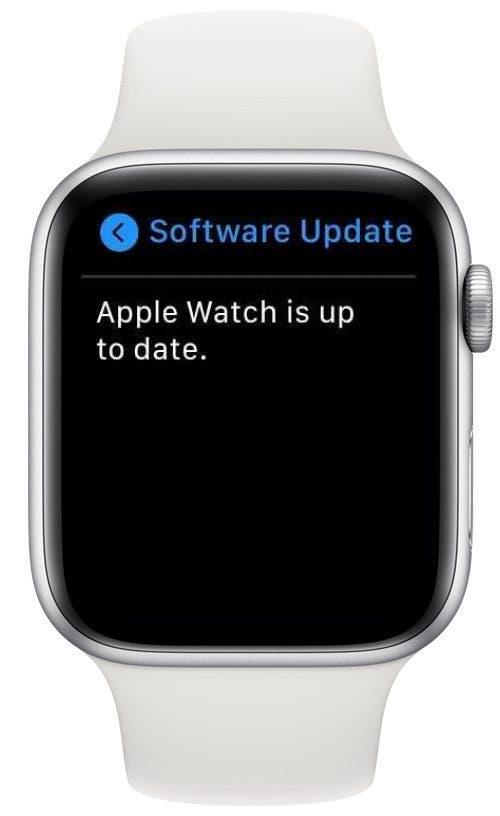
עם כל כך הרבה גרסאות של עדכוני iOS ו- watchOS, זה יכול להיות קשה לזכור לעדכן את המכשירים שלך. מכיוון שעדכונים יכולים לספק תיקוני באגים המשפיעים על מכשירים מסוימים ושיפורים אחרים שעשויים לשפר את הפונקציונליות, מומלץ לעדכן את הגאדג'טים שלך.
לפני שתמשיך הלאה, ודא שהתקנת את עדכון iOS הנוכחי. ואת הגרסה הנוכחית של תוכנת watchOS .
לאחר השלמת העדכונים הדרושים, הפעל מחדש את המכשיר (אם בכלל) שטרם הופעל מחדש ובדוק שוב את אנשי הקשר שלך ב- Apple Watch. אם אתה מגלה שב- Apple Watch שלך אין אנשי קשר המופיעים כפי שהם אמורים להופיע גם לאחר תהליך זה, נסה איפוס נתוני ה- Apple Watch Sync שלך , כ מתואר בסעיף הבא.
חזרה למעלה
אנשי קשר ב- Apple Watch לא מסתנכרנים? נסה לאפס נתוני סנכרון
אם אתה כאן לאחר שניסית את השלבים הקודמים, צר לי על התסכול מכך שה- Apple Watch שלך לא מסתנכרן עם אנשי הקשר שלך ב- iPhone! הייתי צריך להתמודד עם זה גם בעבר, אבל זה עשוי לעזור. איפוס נתוני הסנכרון של Apple Watch יכול להיות דרך טובה לסתום את בעיית סנכרון אנשי הקשר בניצן.
- ב- iPhone שלך, פתח את אפליקציית הצפייה .

- הקש על כללי .

- גלול עד למטה והקש על איפוס .

- הקש על אפס נתוני סנכרון .

אם אתה חושב שאיפוס נתוני סינכרון אינם פועלים, יכול להיות שזה פשוט התהליך פועל כמעט בלתי נראה מאחורי הקלעים. זה הוליך אותי שולל בהתחלה כי נראה ששום דבר לא קורה כאשר אתה מקיש על כפתור איפוס נתוני הסינכרון, אך במציאות הנתונים מתאפסים ואז מסתנכרנים שוב. תן לזה כמה דקות ואז הפעל מחדש את Apple Watch ואת ה- iPhone שלך כדי לראות אם זה עובד. אם ה- Apple Watch שלך עדיין לא מסנכרן אנשי קשר, המשך לקרוא.
חזרה למעלה
בטל את ההתאמה והצמד מחדש את שעון Apple שלך
אחרון חביב, אם אף אחד מהטיפים האחרים לא פתר את בעיית הסנכרון של אנשי הקשר ב- Apple Watch, יתכן שתצטרכו בטל את ההתאמה ואז התאם מחדש את Apple Watch ו- iPhone שלך. זה לא תהליך קשה מאוד, אבל זה לוקח זמן לא מבוטל (10 דקות בערך).
אנו מקווים כי טיפים אלה עשו את העבודה! ספר לנו אילו מהפתרונות במאמר זה פתרו את נושא אנשי הקשר שלך ב- Apple Watch, או אל תהסס להציע טיפים פשוטים שהחמצנו!